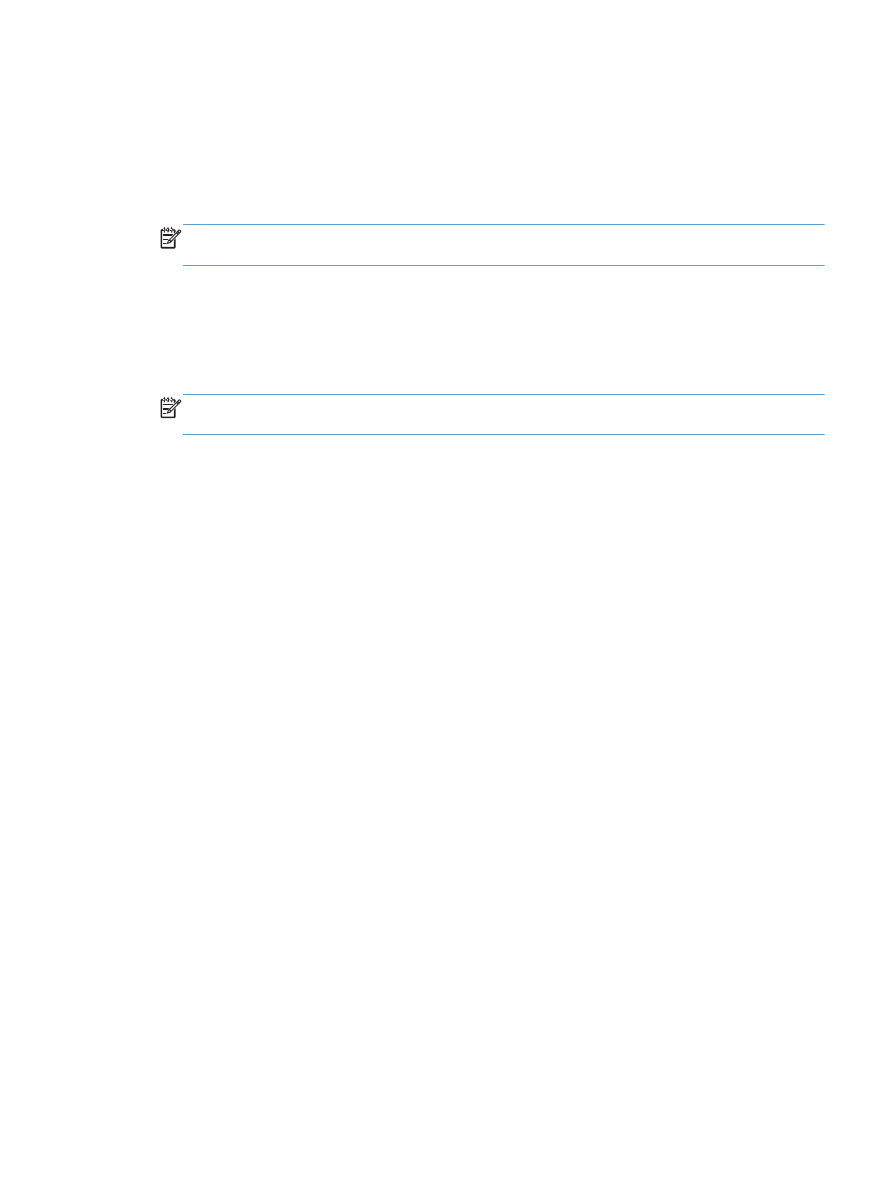
แกปญหาซอฟตแวรเครื่องพิมพ
(Windows)
297
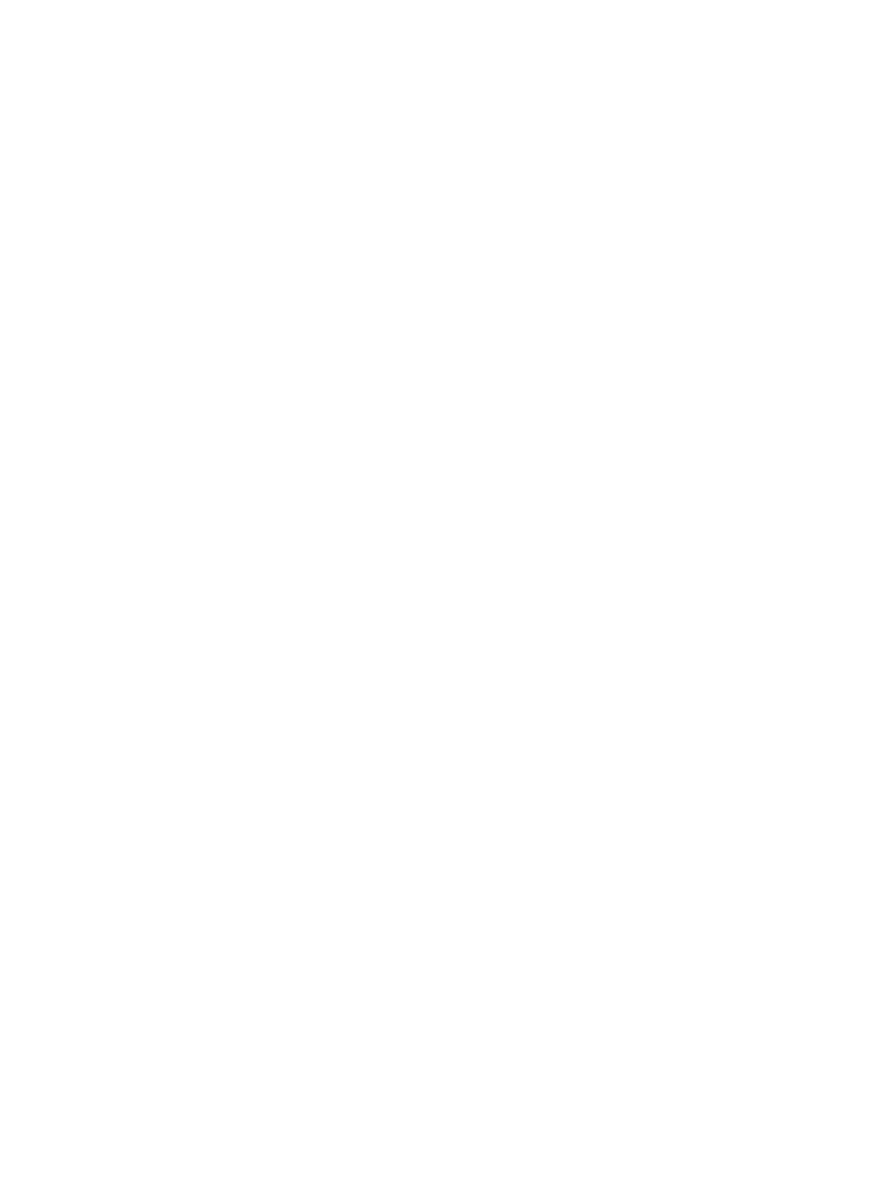
Windows 7
a. คลิกไอคอน Windows ที่มุมลางซายของหนาจอ
b. คลิก Devices and Printers (อุปกรณและเครื่องพิมพ)
c.
คลิกขวาที่ไอคอนไดรเวอรของเครื่องพิมพ และเลือก
Properties (คุณสมบัติ)
d. คลิกที่แถบ Ports (พอรต) จากนั้นคลิก Configure Port (กําหนดคาพอรต)
e. ตรวจสอบ IP แอดเดรส จากนั้นคลิก OK (ตกลง) หรือ Cancel (ยกเลิก)
f.
หาก
IP แอดเดรสตางกัน ใหลบไดรเวอร แลวติดตั้งไดรเวอรอีกครั้ง โดยใช IP แอดเดรส ที่ถูกตอง
298
บท
10 การแกปญหา
THWW
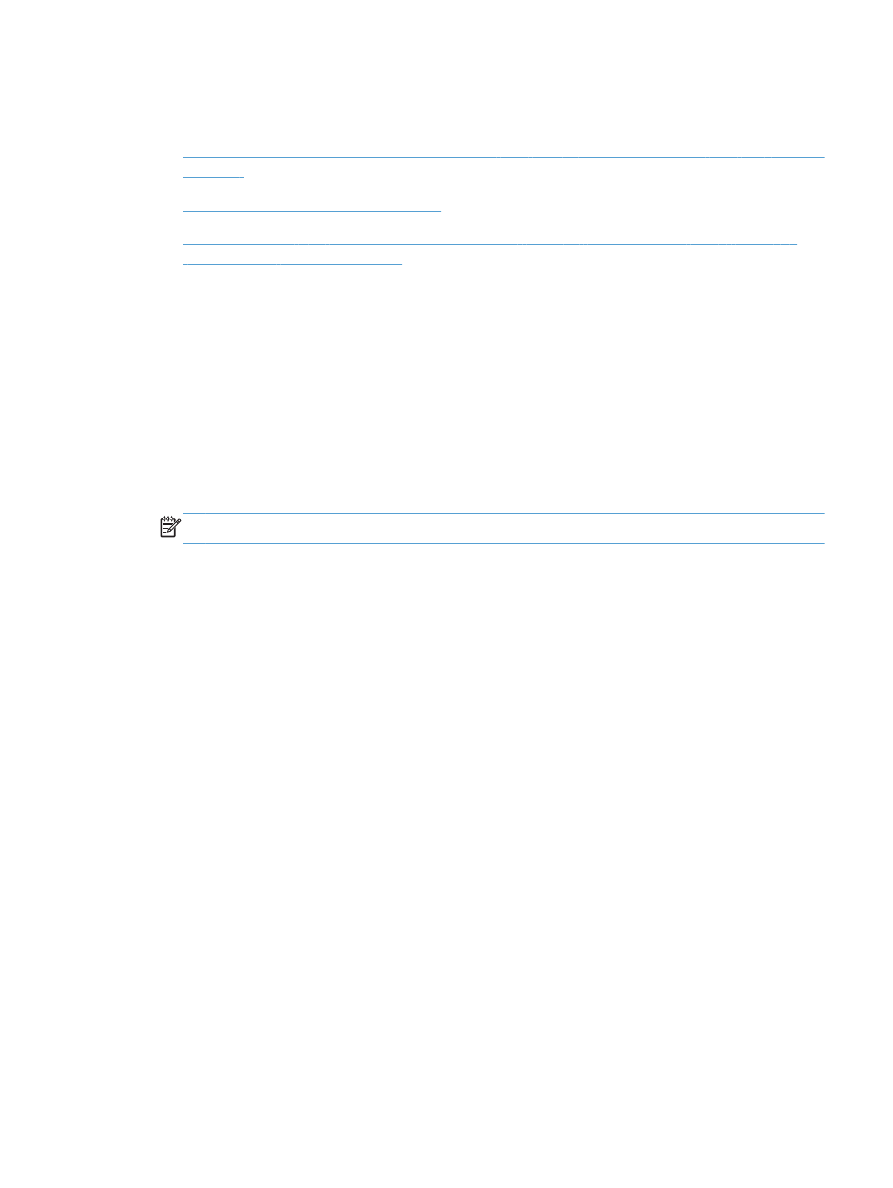
แกปญหาซอฟตแวรเครื่องพิมพ
(Mac OS X)
●
ชื่อเครื่องพิมพไมปรากฏในรายการเครื่องพิมพในรายการ
Print & Fax (พิมพและโทรสาร) หรือ Print & Scan (พิมพ
และสแกน
)
●
งานพิมพไมไดถูกสงไปยังเครื่องพิมพที่ตองการ
●
เมื่อเชื่อมตอดวยสาย
USB เครื่องพิมพไมปรากฏในรายการ Print & Fax (พิมพและโทรสาร) หรือ Print & Scan
(พิมพและสแกน) หลังจากเลือกไดรเวอร
ชื่อเครื่องพิมพไมปรากฏในรายการเครื่องพิมพในรายการ
Print & Fax (พิมพและโทรสาร)
หรือ
Print & Scan (พิมพและสแกน)
1.
ตรวจสอบวาเชื่อมตอสายเคเบิลถูกตอง และเปดเครื่องพิมพแลว
2.
พิมพหนาการกําหนดคาเพื่อตรวจสอบชื่ออุปกรณ ตรวจสอบวาชื่อในหนากําหนดคาตรงกับชื่อเครื่องพิมพในรายการ
Print & Fax (พิมพและโทรสาร) หรือ Print & Scan (พิมพและสแกน)
3.
เปลี่ยนสายเคเบิล
USB หรือสายเครือขายเปนสายเคเบิลคุณภาพสูง
4.
หากจําเปน ใหติดตั้งซอฟตแวรใหมอีกครั้ง
หมายเหตุ:
เชื่อมตอสาย
USB หรือสายเครือขายกอนพยายามติดตั้งซอฟตแวรอีกครั้ง
งานพิมพไมไดถูกสงไปยังเครื่องพิมพที่ตองการ
1.
เปดคิวการพิมพและรีสตารทงานพิมพ
2.
อุปกรณอื่นที่มีชื่อที่เหมือนกันหรือคลายคลึงกัน อาจไดรับงานพิมพของคุณ พิมพหนาการกําหนดคาเพื่อตรวจสอบชื่อ
อุปกรณ ตรวจสอบวาชื่อในหนากําหนดคาตรงกับชื่อเครื่องพิมพในรายการ
Print & Fax (พิมพและโทรสาร) หรือ
Print & Scan (พิมพและสแกน)
เมื่อเชื่อมตอดวยสาย
USB เครื่องพิมพไมปรากฏในรายการ Print & Fax (พิมพและโทรสาร)
หรือ
Print & Scan (พิมพและสแกน) หลังจากเลือกไดรเวอร
การแกไขปญหาซอฟตแวร
▲
ตรวจสอบวาระบบปฏิบัติการ
Mac ของคุณเปน Mac OS X 10.6 หรือใหมกวา
การแกไขปญหาฮารดแวร
1.
ตรวจดูใหแนใจวาเปดเครื่องพิมพแลว
2.
ตรวจสอบวาไดเชื่อมตอสายเคเบิล
USB อยางถูกตอง
3.
ตรวจสอบวาใชสายเคเบิล
USB ความเร็ว-สูงที่เหมาะสม
THWW